In Windows 10, il cestino può essere trovato solo sul desktop per impostazione predefinita. Con un trucco, tuttavia, si può anche visualizzare il Cestino in Windows Explorer. Scopri qui come farlo e cosa devi tenere a mente.
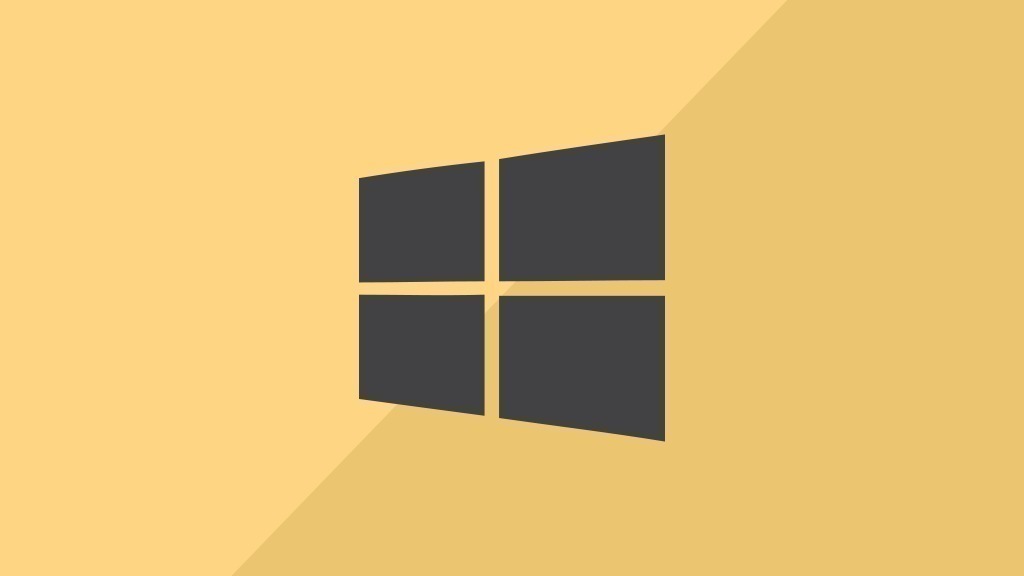
Come mostrare il Cestino in Explorer
Se volete che il Cestino sia mostrato non solo sul desktop ma anche in Explorer, dovete fare una modifica nel registro di Windows.
- Chiamate il dialogo Esegui di Windows con la combinazione di tasti [Windows] e [R].
- Inserite il comando "regedit" nel campo di input e confermate l'inserimento con il tasto Enter o cliccando su "OK". Si aprirà quindi l'editor del registro di Windows.
- Richiama la directory CLSID\ attraverso il percorso "HKEY_CURRENT_USER\SOFTWARE\Classes\CLSID\". Lì troverete la sottochiave con il nome: {645FF040-5081-101B-9F08-00AA002F954E}.
- Se la sottochiave non esiste, è necessario crearla. Per farlo, cliccate con il tasto destro del mouse su "CLSID" e selezionate "New" dal menu e poi "Key". Infine, dai un nome alla nuova sottochiave {645FF040-5081-101B-9F08-00AA002F954E}.
- Una volta selezionata la chiave, vedrai il contenuto nell'editor sulla destra. Cliccate con il tasto destro in un'area libera e selezionate l'opzione "Nuovo".
- Selezionate "DWORD value (32-bit) e inserite "System.IsPinnedToNameSpaceTree" come nome del valore.
- Poi fate doppio clic sulla nuova voce e cambiate il valore da 0 a 1. Confermate la modifica con "Ok".
Ora aprite Explorer e troverete anche il cestino nella navigazione.
